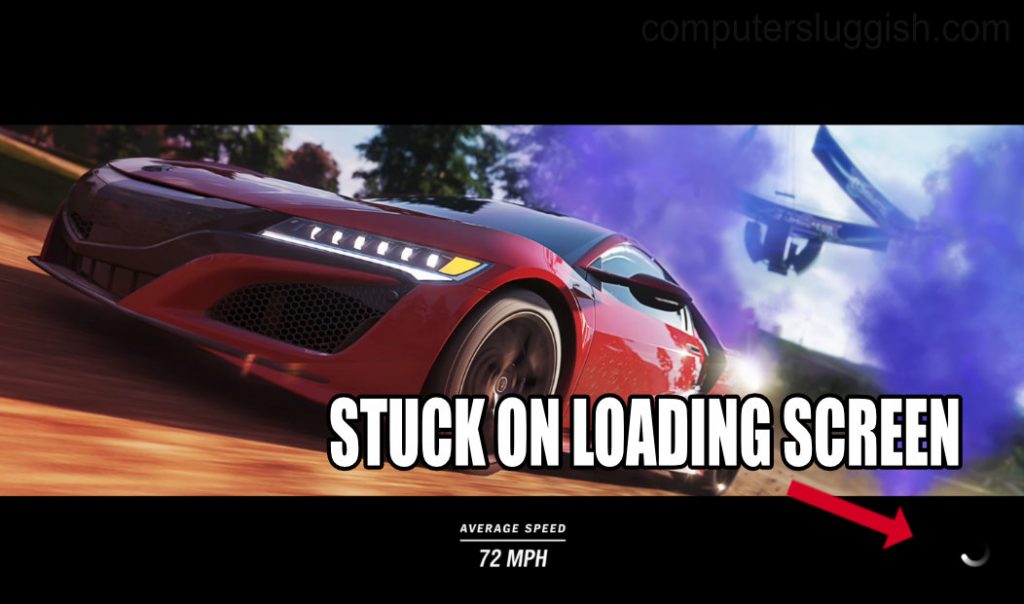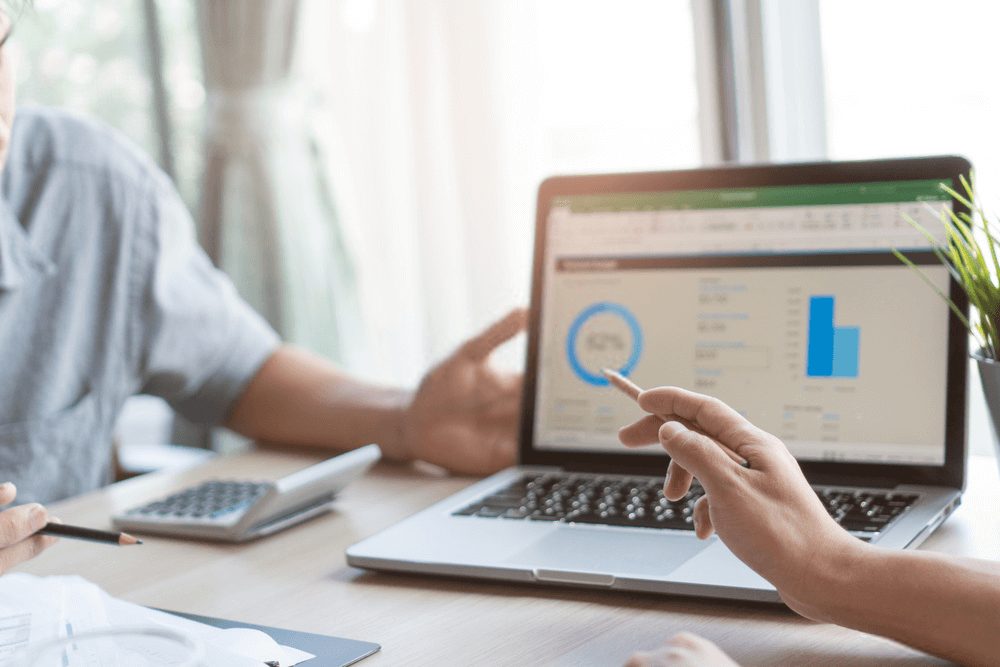Добавление профиля пользователя в браузер Google Chrome
В этой статье мы расскажем вам, как добавить новый локальный профиль пользователя в браузер Google Chrome.
Содержание
Это позволит вам иметь отдельные учетные записи профиля, чтобы вы могли хранить свои данные для входа в систему, закладки, пароли и т.д. отдельно в браузере. Ниже мы перечислили шаги для выполнения этого действия на компьютере или ноутбуке с Windows 10.
Добавление другого профиля пользователя в Chrome: 1. Откройте Chrome
- Нажмите на значок Профиль > Нажмите » Добавить «
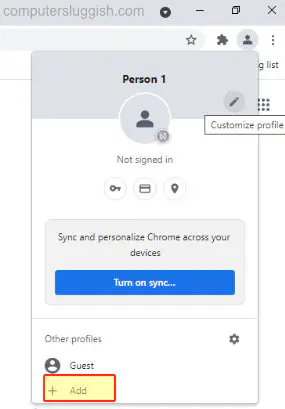
- Нажмите » Войти «, если вы хотите войти в свой аккаунт Google > Если нет, нажмите » Продолжить без аккаунта «
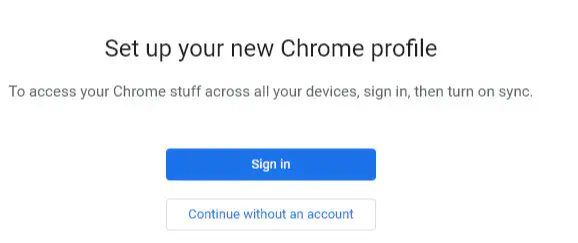
- Дайте пользователю имя и выберите цвет темы > Нажмите Готово
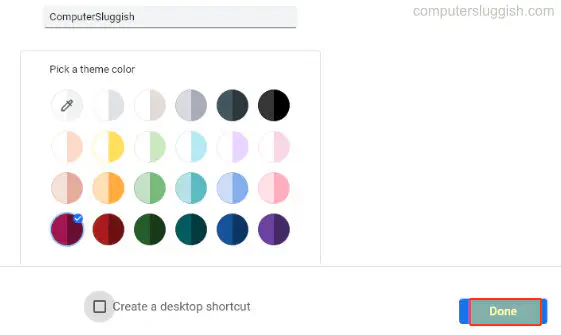
Вот и все, теперь вы создали новый профиль пользователя в Chrome в Windows 10. Вы можете переключаться между профилями пользователей, щелкнув значок профиля, затем выберите учетную запись, на которую вы хотите перейти.
Посмотрите эту статью о том, как изменить аватар профиля пользователя в Chrome .
Посмотрите другие посты о Windows 10 здесь .
Посмотрите наши последние сообщения: * Как удалить Messenger в Windows 10
- Back 4 Blood Улучшение производительности на ПК с Windows 10
- Установка последних драйверов NVIDIA в Windows 11
- Back 4 Blood FIX Connection & Sign In Issues On Windows 10 PC .
YouTube видео: Google Chrome Добавить новый профиль пользователя
Вопросы и ответы по теме: “Google Chrome Добавить новый профиль пользователя”
Как открыть несколько аккаунтов в одном браузере?
Как войти в несколько аккаунтов одновременно1. Войдите в аккаунт Google на компьютере. 2. В правом верхнем углу экрана нажмите на изображение профиля или значок с первой буквой вашего имени. 3. Выберите в меню пункт Добавьте ещё один аккаунт. 4. Чтобы войти в нужный аккаунт, следуйте инструкциям.
Как добавить пользователя в хроме?
**Добавление второго **профиля****1. В браузере Chrome в правом верхнем углу окна нажмите кнопку с вашим именем. 2. Выберите «Управлять пользователями» и далее нажмите «Добавить пользователя». 3. Наберите имя, выберите изображение и нажмите «Добавить».
Сохраненная копия
Как включить выбор профиля в хроме?
Включить выбор профиля в Google **Chrome**1. Откройте браузер Google Chrome. 2. Введите в адресную строку chrome://flags/#enable-new-profile-picker и нажмите Enter. 3. Напротив New profile picker выберите Enabled и нажмите на Relaunch. После перезапуска браузера вы увидите окно выбора профиля.
Как добавить второго пользователя в хром?
Как добавить профиль1. Откройте Chrome на компьютере. 2. В правом верхнем углу окна нажмите на изображение профиля . 3. Выберите Добавить. 4. Если вы включите синхронизацию Chrome с аккаунтом Google, то в качестве названия профиля будет использоваться имя, указанное в этом аккаунте.
Как создать несколько профилей в хроме?
В Chrome на устройствах Android можно настроить только один профиль. Чтобы другой человек мог использовать Chrome на вашем устройстве Android, добавьте пользователя в настройках смартфона или планшета. Затем откройте браузер и переключитесь на новый аккаунт.
Как на компьютере сделать еще один аккаунт?
Добавление пользователей в домашний компьютер1. Выберите параметры > параметров > учетных записей > семьи & других пользователей. 2. В разделе “Другие пользователи > добавить другого пользователя, выберите “Добавить учетную запись”. 3. Введите сведения учетной записи Майкрософт этого пользователя и следуйте инструкциям.
- Back 4 Blood PC Fix Crashing & Errors Best 7 Methods Windows 10